Khi lượng tệp và thư mục trên máy tính Windows của bạn ngày càng lớn, việc tìm kiếm một thứ gì đó trong tình huống khẩn cấp có thể trở thành một thách thức lớn. Hiệu suất kém cỏi của chức năng tìm kiếm mặc định trên Windows càng làm mọi việc trở nên khó khăn hơn. Đây chính là lúc công cụ Everything phát huy tác dụng.
Nếu bạn là một người dùng Windows lâu năm, hẳn bạn đã quen thuộc với công cụ tìm kiếm “thần thánh” này. Everything giúp bạn nhanh chóng tìm kiếm tệp, thư mục, ứng dụng và thậm chí cả các tiến trình trên hệ thống của mình. Khác với tính năng tìm kiếm tích hợp sẵn của Windows, Everything cực kỳ nhanh chóng và hiển thị kết quả gần như ngay lập tức. Tuy nhiên, bạn hoàn toàn có thể tối ưu hóa công cụ này hơn nữa bằng cách áp dụng một số cài đặt và sử dụng các thủ thuật tìm kiếm nâng cao. Dưới đây là 8 bí quyết hàng đầu để biến Everything thành cỗ máy tìm kiếm tối ưu trên PC của bạn.
 Máy tính xách tay Microsoft Surface trên bàn, minh họa hiệu suất tìm kiếm Windows và Everything
Máy tính xách tay Microsoft Surface trên bàn, minh họa hiệu suất tìm kiếm Windows và Everything
1. Sử Dụng Các Toán Tử Tìm Kiếm Nâng Cao
Tinh chỉnh kết quả với độ chính xác cao
Everything hỗ trợ các toán tử tìm kiếm nâng cao, cho phép bạn tinh chỉnh các truy vấn và nhận được kết quả chính xác hơn. Ví dụ, bạn có thể sử dụng các toán tử Boolean như AND (và), OR (|) (hoặc), và NOT (!) (không) để kết hợp hoặc loại trừ các thuật ngữ cụ thể. Toán tử AND là toán tử mặc định khi bạn tìm kiếm bất kỳ thứ gì trên Everything. Chẳng hạn, nếu bạn tìm kiếm Cricket 07, Everything sẽ hiển thị tất cả các kết quả chứa cả “Cricket” và “07”. Tương tự, tìm kiếm !Cricket sẽ liệt kê tất cả các mục không chứa “Cricket” trong tên của chúng, và Cricket | 07 sẽ liệt kê tất cả các mục có một trong hai thuật ngữ.
Ngoài các toán tử Boolean, bạn cũng có thể sử dụng ký tự đại diện (wildcards) như * (khớp với bất kỳ chuỗi ký tự nào) và ? (khớp với một ký tự đơn) để tìm các tệp có tên tương tự. Ví dụ, tìm kiếm a*z sẽ liệt kê tất cả các tệp và thư mục bắt đầu bằng “a” và kết thúc bằng “z”. Các toán tử này giúp bạn dễ dàng tìm thấy chính xác thứ mình cần, ngay cả trong hàng triệu tệp.
2. Tận Dụng Bộ Lọc Để Tìm Kiếm Có Trọng Tâm
Nhanh chóng sắp xếp tệp theo loại, kích thước hoặc ngày
Everything cho phép bạn áp dụng các bộ lọc vào các tìm kiếm của mình, giúp dễ dàng tập trung vào các loại tệp cụ thể. Ví dụ, bạn có thể lọc kết quả theo loại tệp (ví dụ: .CSV, .mp4), kích thước (ví dụ: các tệp lớn hơn 100MB), hoặc ngày sửa đổi (ví dụ: các tệp được tạo trong tuần qua).
Để sử dụng bộ lọc, bạn chỉ cần nhập chúng vào thanh tìm kiếm. Đơn giản là gõ .CSV sẽ liệt kê tất cả các tệp có phần mở rộng đó. Tương tự, size:>100MB sẽ hiển thị các tệp lớn hơn 100MB. Gõ dm:today sẽ hiển thị các tệp đã được sửa đổi trong ngày hôm nay. Bộ lọc là một cách tuyệt vời để thu hẹp tìm kiếm và tìm tệp nhanh hơn.
3. Khám Phá Các Tùy Chọn Tìm Kiếm Nâng Cao
Mở khóa khả năng tìm kiếm mạnh mẽ
Các tùy chọn tìm kiếm nâng cao của Everything cho phép bạn tinh chỉnh các tìm kiếm để có kết quả tốt hơn nữa. Các tùy chọn này bao gồm tìm kiếm tên tệp chứa các từ hoặc cụm từ nhất định. Bạn cũng có thể thiết lập ứng dụng hiển thị kết quả tìm kiếm không chứa một từ hoặc cụm từ cụ thể.
Hơn nữa, bạn có thể thiết lập các tùy chọn như Match case (Phân biệt chữ hoa/thường), Match whole words (Khớp toàn bộ từ), và Match diacritics (Khớp dấu phụ) để tinh chỉnh tìm kiếm của mình. Bạn cũng có thể chọn một thư mục cụ thể để tìm kiếm.
Để truy cập các tùy chọn tìm kiếm nâng cao:
- Nhấp vào menu Search (Tìm kiếm) trong Everything.
- Chọn Advanced Search (Tìm kiếm Nâng cao) để mở hộp thoại tìm kiếm nâng cao.
Tại đây, bạn có thể chỉ định các tiêu chí như liệu bạn muốn tìm tệp chứa bất kỳ từ nào trong cụm từ tìm kiếm của mình, tất cả chúng hay không có từ nào. Các tùy chọn tìm kiếm nâng cao hoàn hảo cho những người dùng cần thực hiện các tìm kiếm rất cụ thể, chẳng hạn như chuyên gia IT hoặc người dùng thành thạo.
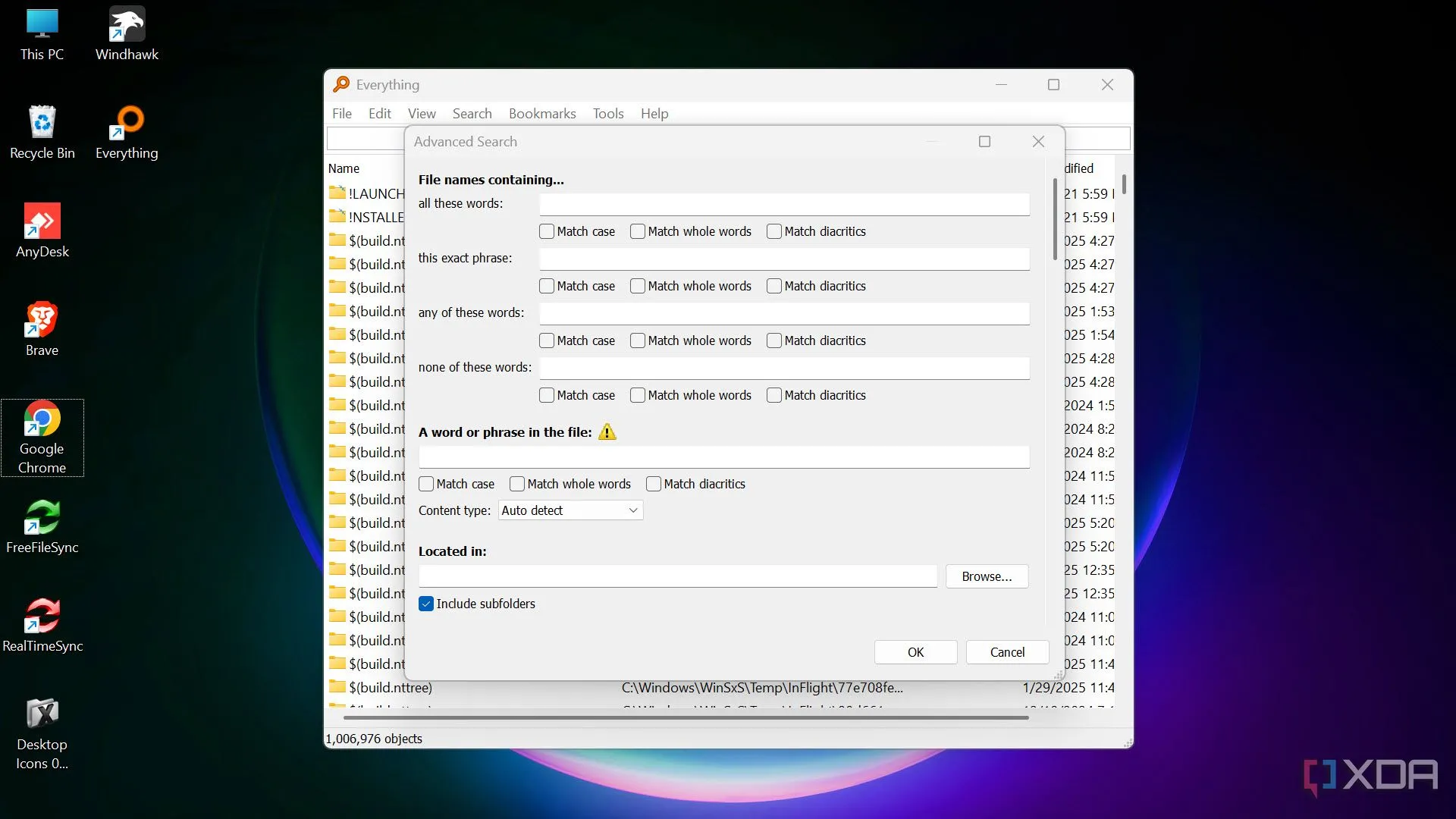 Hộp thoại Advanced Search trong công cụ Everything, hiển thị các tùy chọn tìm kiếm nâng cao
Hộp thoại Advanced Search trong công cụ Everything, hiển thị các tùy chọn tìm kiếm nâng cao
4. Kích Hoạt Tính Năng Tìm Kiếm Nội Dung Tệp
Tìm kiếm văn bản cụ thể bên trong các tệp
Theo mặc định, Everything chỉ tìm kiếm tên tệp, nhưng bạn có thể bật tính năng tìm kiếm nội dung để tìm kiếm văn bản cụ thể bên trong các tệp. Điều này đặc biệt hữu ích để tìm các tài liệu, bảng tính hoặc tệp văn bản có chứa các từ khóa nhất định.
Để bật tìm kiếm nội dung, hãy làm theo các bước sau:
- Vào Tools (Công cụ) > Options (Tùy chọn).
- Chuyển đến phần Indexes (Chỉ mục) ở bên trái, và trong đó, nhấp vào tùy chọn Content (Nội dung).
- Đánh dấu vào ô Enable file content (Bật nội dung tệp) ở bên phải và nhấp OK.
Nội dung sẽ bắt đầu được lập chỉ mục ngay sau khi bạn bật tùy chọn này. Bạn có thể kiểm tra tiến độ tại thanh tiến trình ở phía dưới. Sau khi được lập chỉ mục, bạn có thể tìm kiếm văn bản bên trong các tệp bằng cách sử dụng toán tử content:. Ví dụ, nếu bạn đang tìm kiếm các tệp chứa cụm từ “to be or not to be”, chỉ cần gõ content: “to be or not to be” vào hộp tìm kiếm, và tất cả các tệp chứa cụm từ đó sẽ được hiển thị trong kết quả.
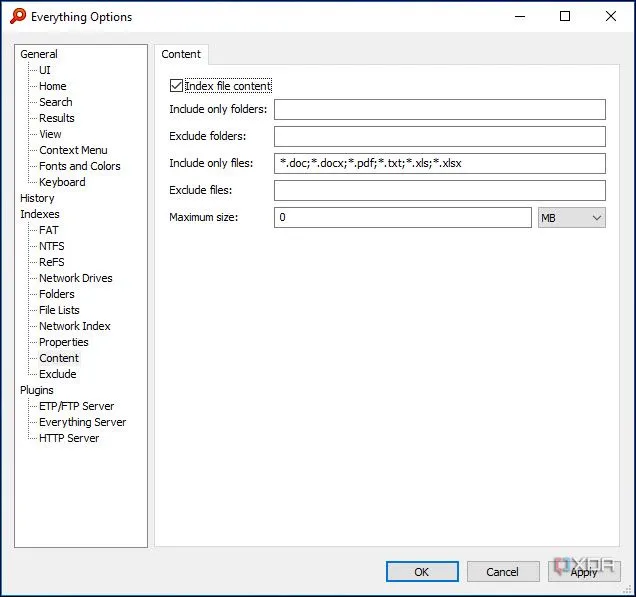 Giao diện cài đặt lập chỉ mục nội dung trong Everything, cho phép tìm kiếm bên trong tệp
Giao diện cài đặt lập chỉ mục nội dung trong Everything, cho phép tìm kiếm bên trong tệp
5. Bật Chế Độ Phân Biệt Chữ Hoa/Thường Để Kết Quả Chính Xác
Tìm các tệp với chữ hoa/thường chính xác
Nếu bạn đang tìm kiếm các tệp có cách viết hoa cụ thể (ví dụ: Report.docx so với report.docx), bạn có thể bật tùy chọn Match Case (Phân biệt chữ hoa/thường) từ cài đặt Everything. Điều này đảm bảo rằng ứng dụng chỉ hiển thị kết quả khớp chính xác với cách viết hoa của cụm từ tìm kiếm của bạn.
Để bật Match Case:
- Vào Search (Tìm kiếm) > Match Case.
- Ngoài ra, bạn có thể sử dụng toán tử case: trong tìm kiếm của mình (ví dụ: case:Report.docx).
Tính năng này đặc biệt hữu ích cho các nhà phát triển hoặc bất kỳ ai làm việc với các hệ thống tệp nhạy cảm với chữ hoa/thường.
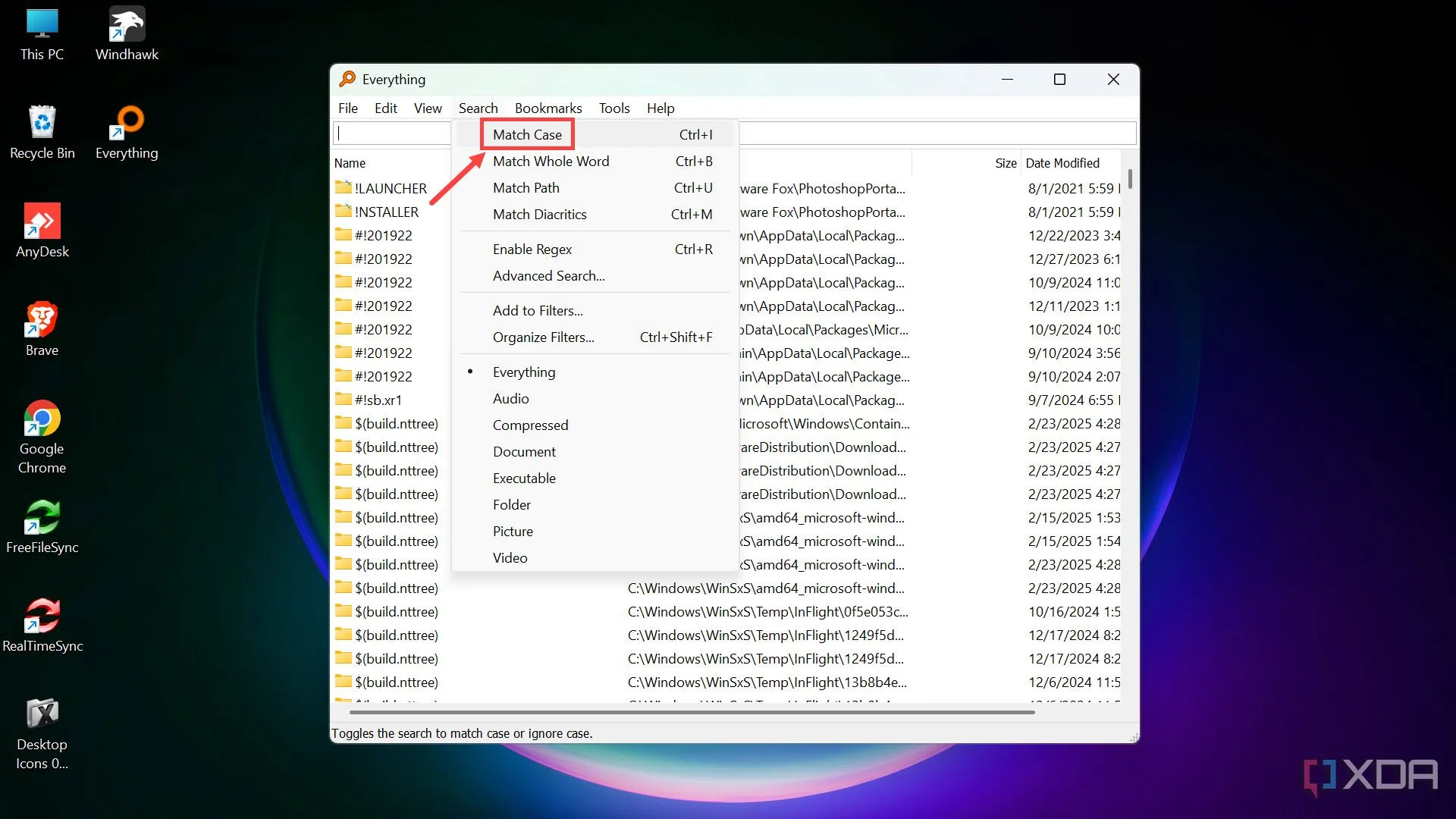 Tùy chọn Match Case trong Everything giúp tìm kiếm phân biệt chữ hoa, chữ thường chính xác hơn
Tùy chọn Match Case trong Everything giúp tìm kiếm phân biệt chữ hoa, chữ thường chính xác hơn
6. Loại Trừ Các Thư Mục Không Cần Thiết
Tăng tốc độ tìm kiếm bằng cách giảm sự lộn xộn
Everything vốn đã cực kỳ nhanh, nhưng nếu bạn muốn nó nhanh hơn nữa, đặc biệt khi hệ thống của bạn sử dụng ổ cứng HDD thay vì SSD, bạn có thể thêm các thư mục mà bạn không muốn Everything lập chỉ mục và tìm kiếm. Điều này giúp giảm sự lộn xộn và tăng tốc độ hiển thị kết quả tìm kiếm.
Để loại trừ thư mục:
- Điều hướng đến Tools (Công cụ) > Options (Tùy chọn).
- Trong phần Indexes (Chỉ mục) ở bên trái, nhấp vào tùy chọn Exclude (Loại trừ).
- Ở bên phải, đánh dấu vào các ô “Exclude hidden files and folders” (Loại trừ tệp và thư mục ẩn) và “Exclude system files and folders” (Loại trừ tệp và thư mục hệ thống) nếu bạn muốn loại chúng khỏi tìm kiếm của Everything.
- Tiếp theo, nếu bạn muốn tự loại trừ một số thư mục khỏi lập chỉ mục, hãy đánh dấu vào ô “Enable exclude list” (Bật danh sách loại trừ) và nhấp vào nút Add Folder (Thêm Thư mục).
- Duyệt đến thư mục bạn muốn loại trừ và thêm chúng vào danh sách. Bạn có thể thêm nhiều thư mục vào danh sách này.
- Cuối cùng, nhấp Apply (Áp dụng) và OK để lưu danh sách loại trừ.
Việc loại trừ các thư mục không cần thiết sẽ đảm bảo rằng kết quả tìm kiếm của bạn liên quan và tập trung hơn.
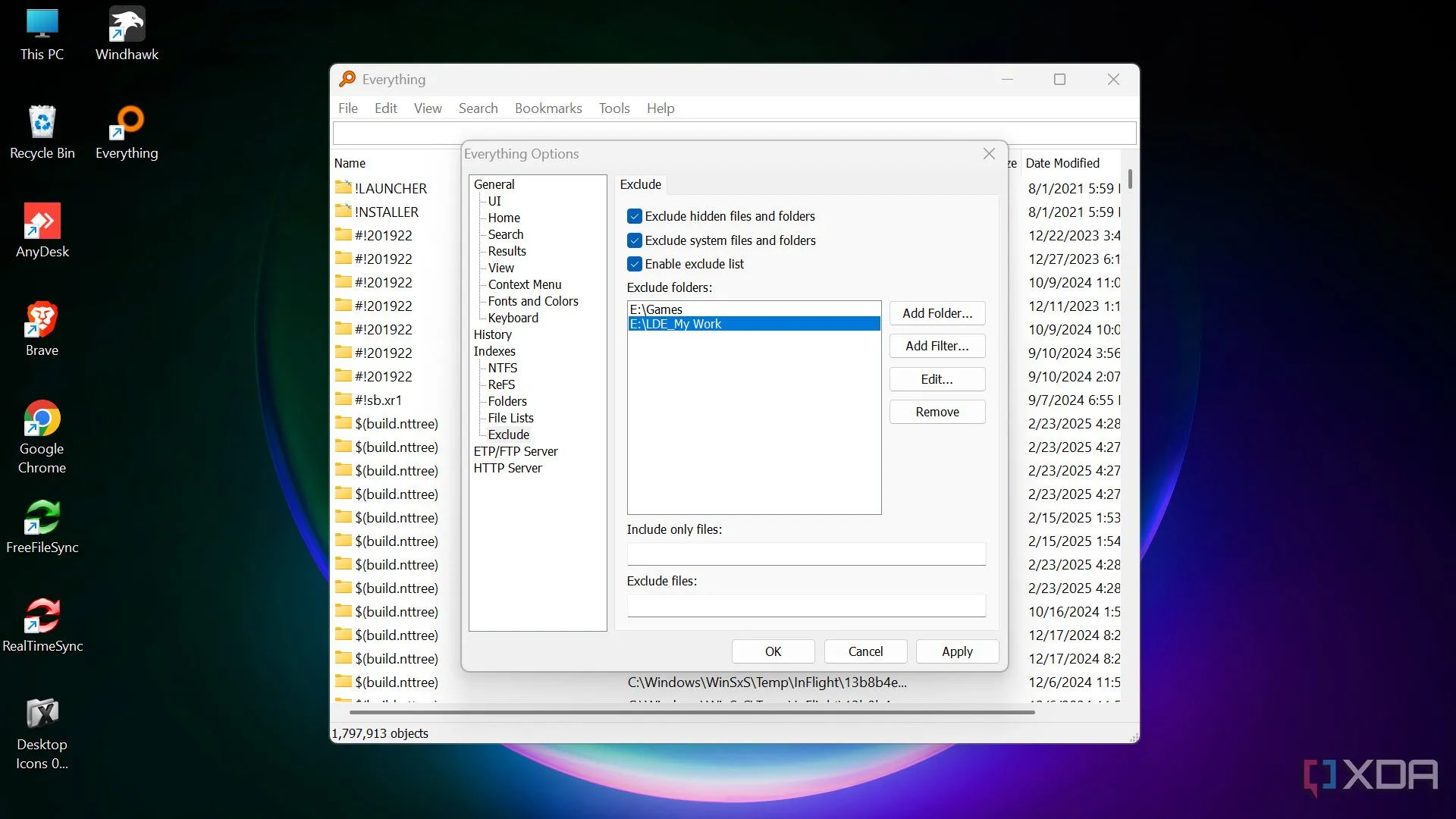 Cài đặt loại trừ thư mục khỏi chỉ mục trong ứng dụng Everything để tăng tốc độ tìm kiếm
Cài đặt loại trừ thư mục khỏi chỉ mục trong ứng dụng Everything để tăng tốc độ tìm kiếm
7. Lưu Các Tìm Kiếm Thường Xuyên Dưới Dạng Dấu Trang
Truy cập nhanh các tìm kiếm thường dùng
Nếu bạn thường xuyên tìm kiếm các loại tệp giống nhau, bạn có thể lưu các tìm kiếm đó dưới dạng dấu trang (bookmarks). Điều này cho phép bạn chạy lại tìm kiếm chỉ với một cú nhấp chuột, giúp tiết kiệm thời gian và công sức.
Để lưu một tìm kiếm dưới dạng dấu trang:
- Thực hiện tìm kiếm của bạn trong Everything.
- Vào Bookmarks (Dấu trang) > Add to Bookmarks (Thêm vào Dấu trang).
- Đặt tên cho dấu trang của bạn (ví dụ: “Tệp PDF Gần Đây”) và đánh dấu vào tất cả các tùy chọn bạn muốn liên kết với dấu trang này.
Giờ đây, bạn có thể truy cập các tìm kiếm đã lưu của mình từ menu Bookmarks.
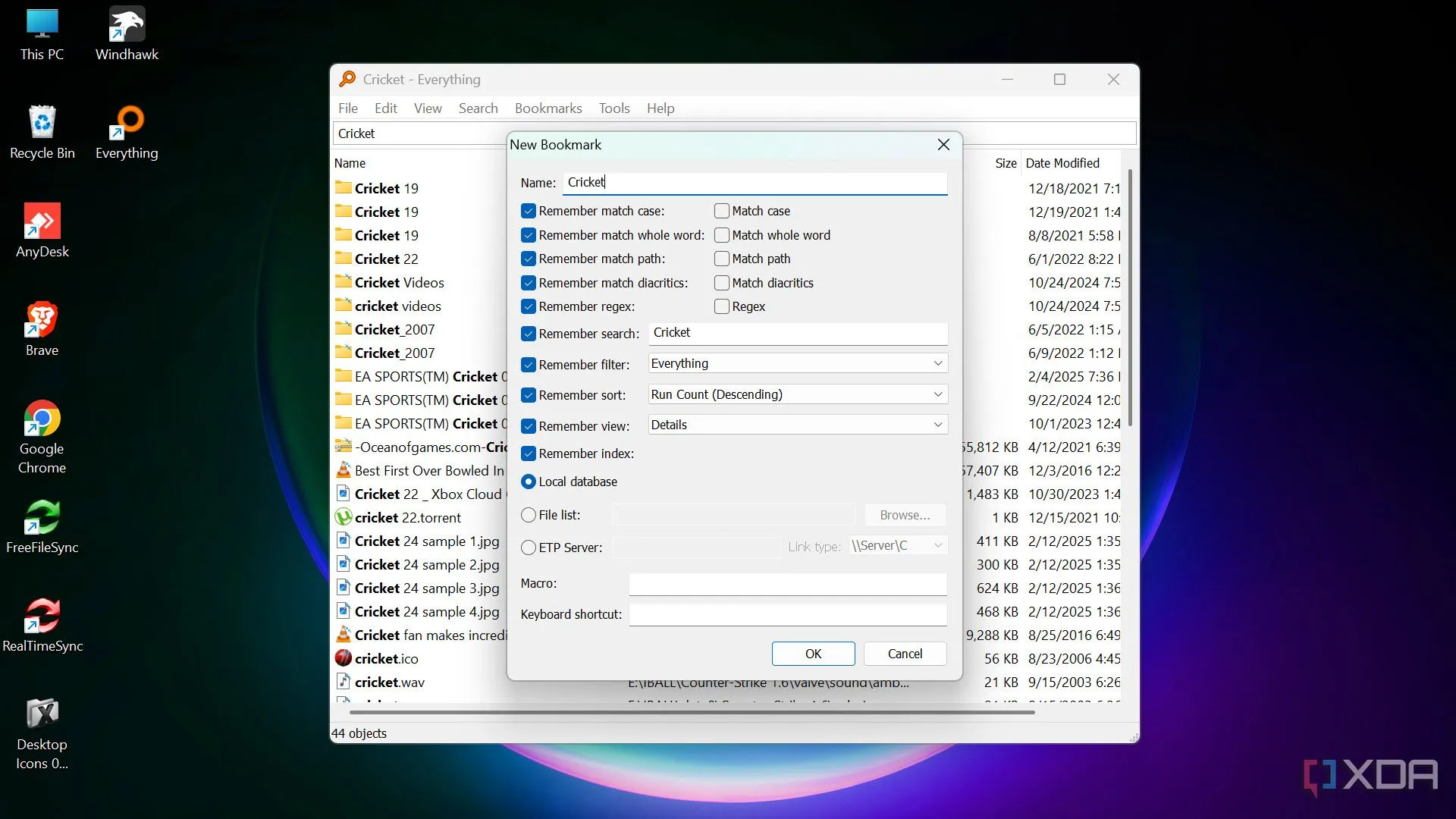 Hộp thoại đặt tên và lưu tìm kiếm thành dấu trang (bookmark) trong Everything
Hộp thoại đặt tên và lưu tìm kiếm thành dấu trang (bookmark) trong Everything
8. Kích Hoạt Lập Chỉ Mục Nhanh Cho Ổ Đĩa Ngoài
Tìm kiếm ổ đĩa ngoài nhanh như ổ đĩa nội bộ
Theo mặc định, Everything không lập chỉ mục các thiết bị lưu trữ ngoài như ổ USB và ổ cứng ngoài trong thời gian thực, điều này có thể làm chậm quá trình tìm kiếm. Nhưng bạn có thể thêm thủ công ổ đĩa ngoài của mình vào chỉ mục của Everything. Điều này cho phép bạn tìm kiếm các tệp trên ổ đĩa ngoài nhanh như trên ổ đĩa chính của bạn.
Để bật lập chỉ mục cho ổ đĩa ngoài:
- Vào Tools (Công cụ) > Options (Tùy chọn) > Indexes (Chỉ mục).
- Nhấp vào tùy chọn Folders (Thư mục) bên dưới.
- Thêm ổ đĩa ngoài vào danh sách các thư mục được lập chỉ mục và nhấp OK.
- Cuối cùng, nhấp Apply (Áp dụng) và OK.
Tính năng này đặc biệt hữu ích nếu bạn thường xuyên làm việc với các tệp được lưu trữ trên các thiết bị ngoài.
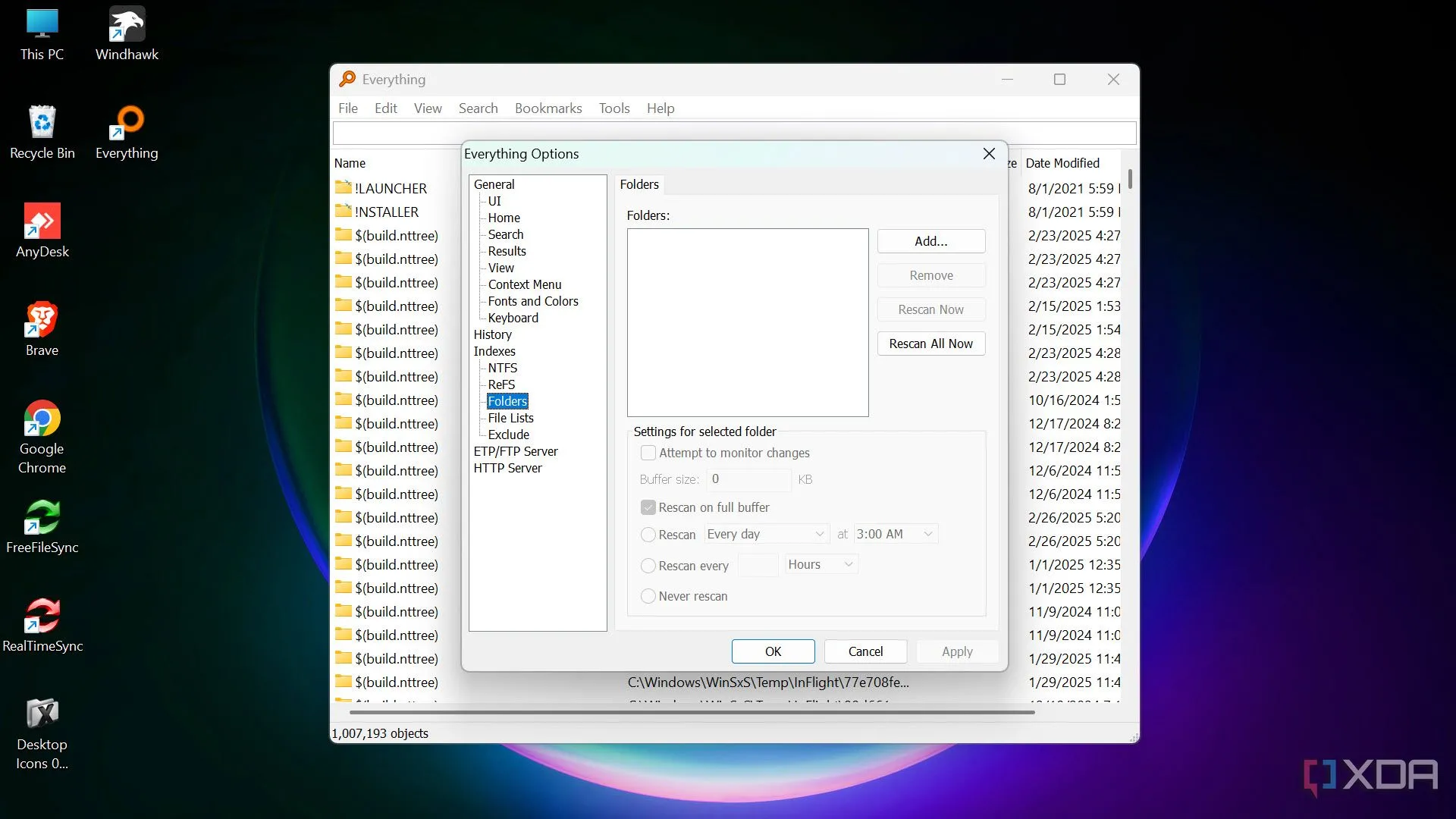 Tùy chọn Thư mục trong cài đặt Chỉ mục của Everything, cho phép thêm ổ đĩa ngoài để lập chỉ mục nhanh
Tùy chọn Thư mục trong cài đặt Chỉ mục của Everything, cho phép thêm ổ đĩa ngoài để lập chỉ mục nhanh
Tối ưu Everything cho trải nghiệm tìm kiếm siêu tốc
Everything đã là một công cụ tiên tiến mang đến cho bạn kết quả tìm kiếm nhanh chóng và hiệu quả, nhưng bạn có thể làm cho nó tốt hơn nữa bằng cách áp dụng các mẹo trên. Điều này thực sự tạo ra sự khác biệt lớn khi bạn sử dụng ổ cứng HDD làm thiết bị lưu trữ chính. Vì vậy, hãy thử áp dụng những tối ưu hóa này và xem việc tìm kiếm “mọi thứ” bạn cần trên PC của mình trở nên dễ dàng và nhanh chóng hơn đến mức nào.